Η ροή περιεχομένου απευθείας από το κινητό σας τηλέφωνο στον υπολογιστή σας μπορεί να είναι ένας πολύ καλός τρόπος για να μοιραστείτε παιχνίδια ή άλλο περιεχόμενο με ένα ευρύτερο κοινό. Σε αυτόν τον οδηγό, θα μάθετε πώς να μεταδίδετε αποτελεσματικά το περιεχόμενο του κινητού σας χρησιμοποιώντας το λογισμικό Streamlabs OBS ή OBS Studio. Θα εξετάσουμε τη διαδικασία βήμα προς βήμα, από τη λήψη του απαραίτητου λογισμικού έως τη βελτιστοποίηση των ρυθμίσεων ροής.
Βασικά συμπεράσματα
- Χρειάζεστε το λογισμικό "Scrippy" για τη μεταφορά.
- Ενεργοποιήστε τη λειτουργία προγραμματιστή στο smartphone σας.
- Χρησιμοποιήστε την αποσφαλμάτωση USB για να συνδέσετε το κινητό σας τηλέφωνο με τον υπολογιστή.
- Προσθέστε το screencast στο Streamlabs OBS ή στο OBS Studio ως πηγή.
- Μπορείτε να προσαρμόσετε την εικόνα για να αποφύγετε τα μαύρα περιθώρια.
Οδηγίες βήμα προς βήμα
Πρώτα πρέπει να κατεβάσετε το λογισμικό "Scrippy". Μεταβείτε στην ιστοσελίδα του Scrippy. Μετακινηθείτε προς τα κάτω μέχρι να δείτε τους συνδέσμους λήψης που είναι διαθέσιμοι για διαφορετικά λειτουργικά συστήματα. Επιλέξτε την έκδοση που ταιριάζει στο σύστημά σας (Windows, Mac ή Linux). Για να βεβαιωθείτε ότι κατεβάζετε τη σωστή έκδοση, κάντε κλικ στο κατάλληλο αρχείο. Στην περίπτωσή μου, επιλέγω την έκδοση για Windows και τη μεταφορτώνω.
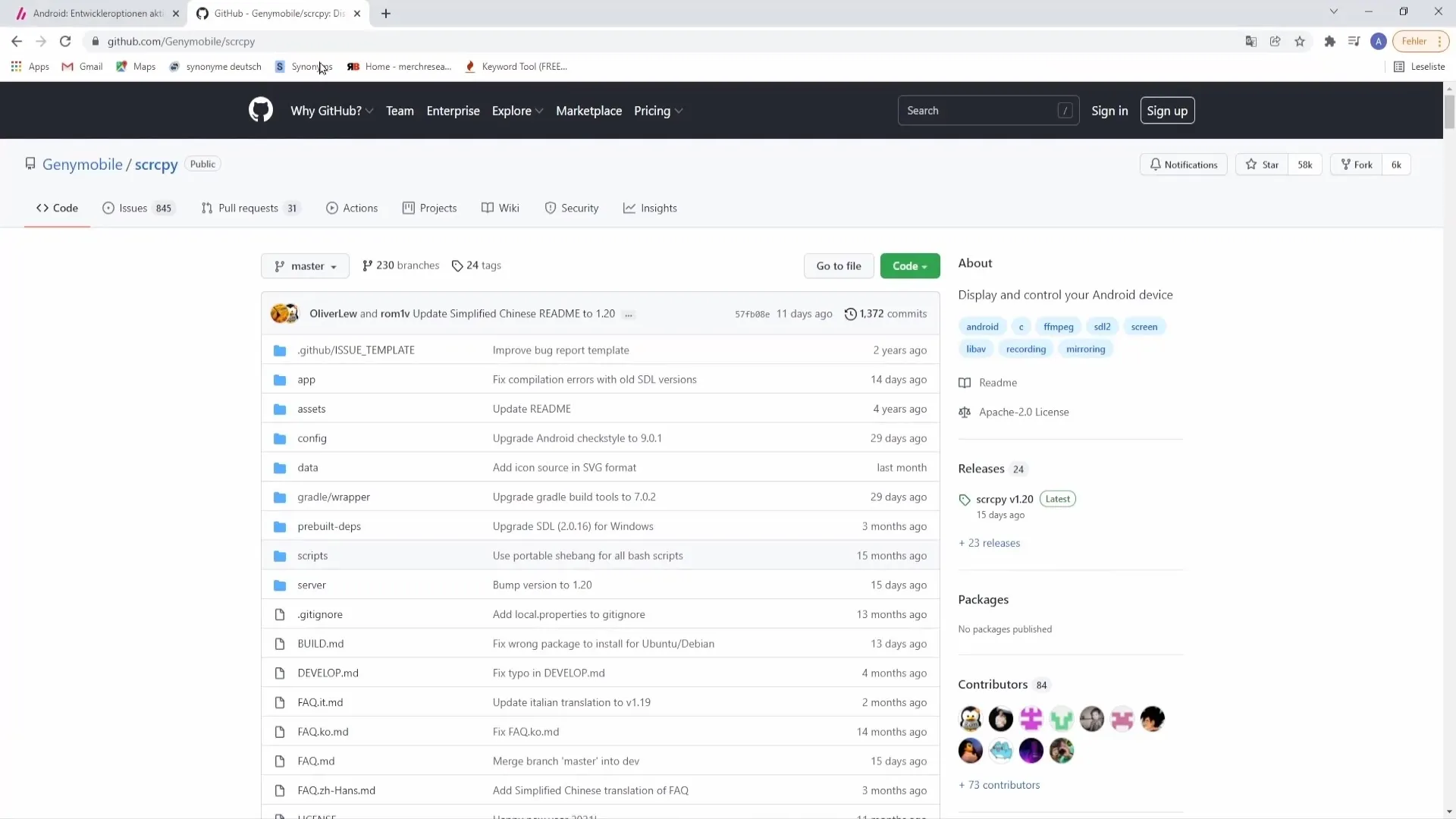
Μόλις ολοκληρωθεί η λήψη, θα βρείτε το αρχείο στην επιφάνεια εργασίας σας. Κάντε δεξί κλικ στο αρχείο και δημιουργήστε έναν νέο φάκελο με όνομα "scrippy". Σύρετε το αρχείο που κατεβάσατε σε αυτόν το φάκελο. Τώρα ανοίξτε το φάκελο και αποσυμπιέστε το αρχείο κάνοντας δεξί κλικ και επιλέγοντας "Unzip".
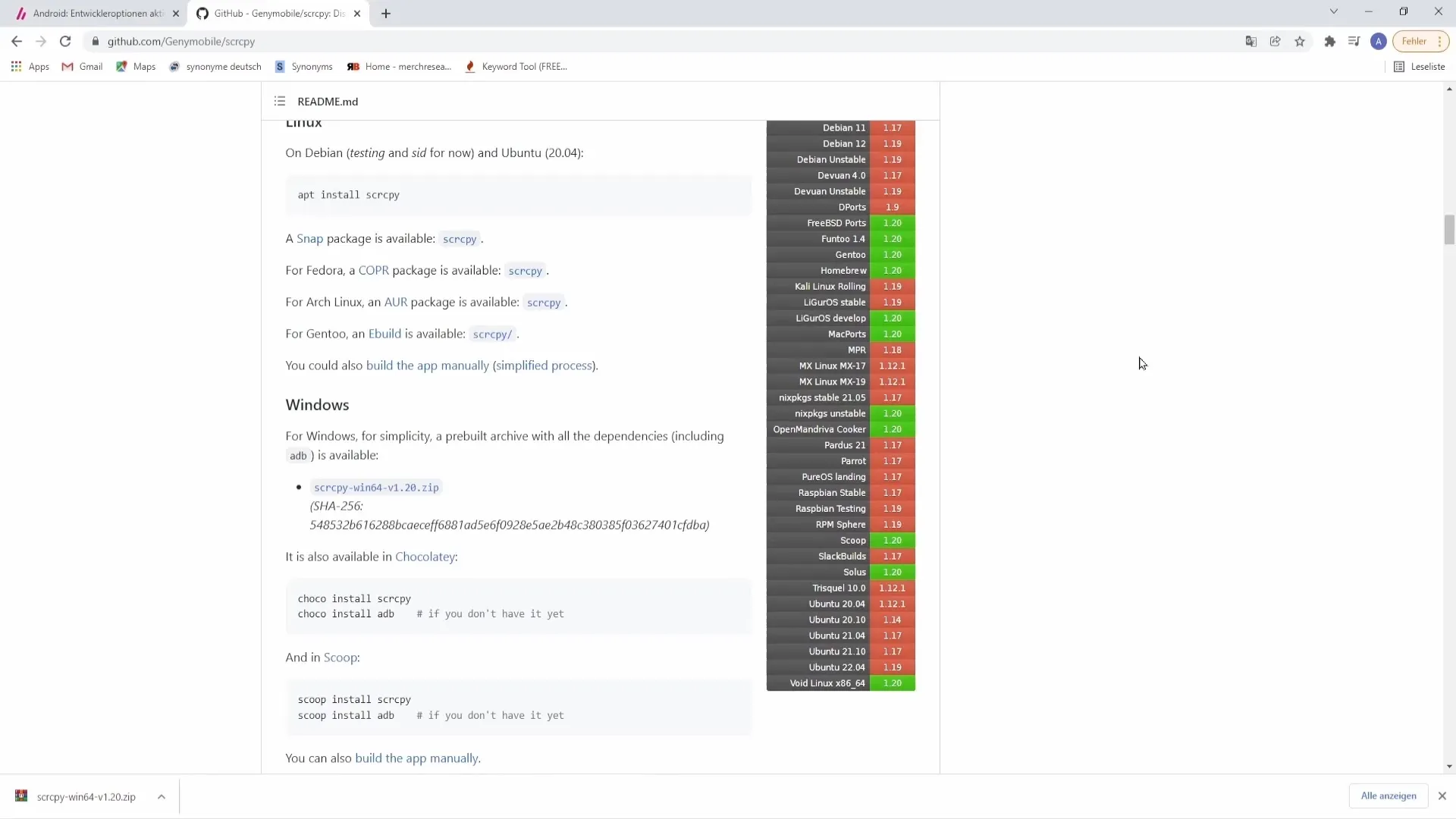
Μόλις αποσυμπιέσετε το αρχείο, θα δείτε διάφορα νέα αρχεία. Πριν εκτελέσουμε το πρόγραμμα, είναι ζωτικής σημασίας να ενεργοποιήσετε τη λειτουργία προγραμματιστή στο κινητό σας τηλέφωνο. Αυτή η ρύθμιση διαφέρει ανάλογα με την κινητή συσκευή σας. Για να μάθετε πώς να την ενεργοποιήσετε, μπορείτε να πληκτρολογήσετε το όνομα του μοντέλου του κινητού σας τηλεφώνου μαζί με το "activate developer mode" σε μια μηχανή αναζήτησης.
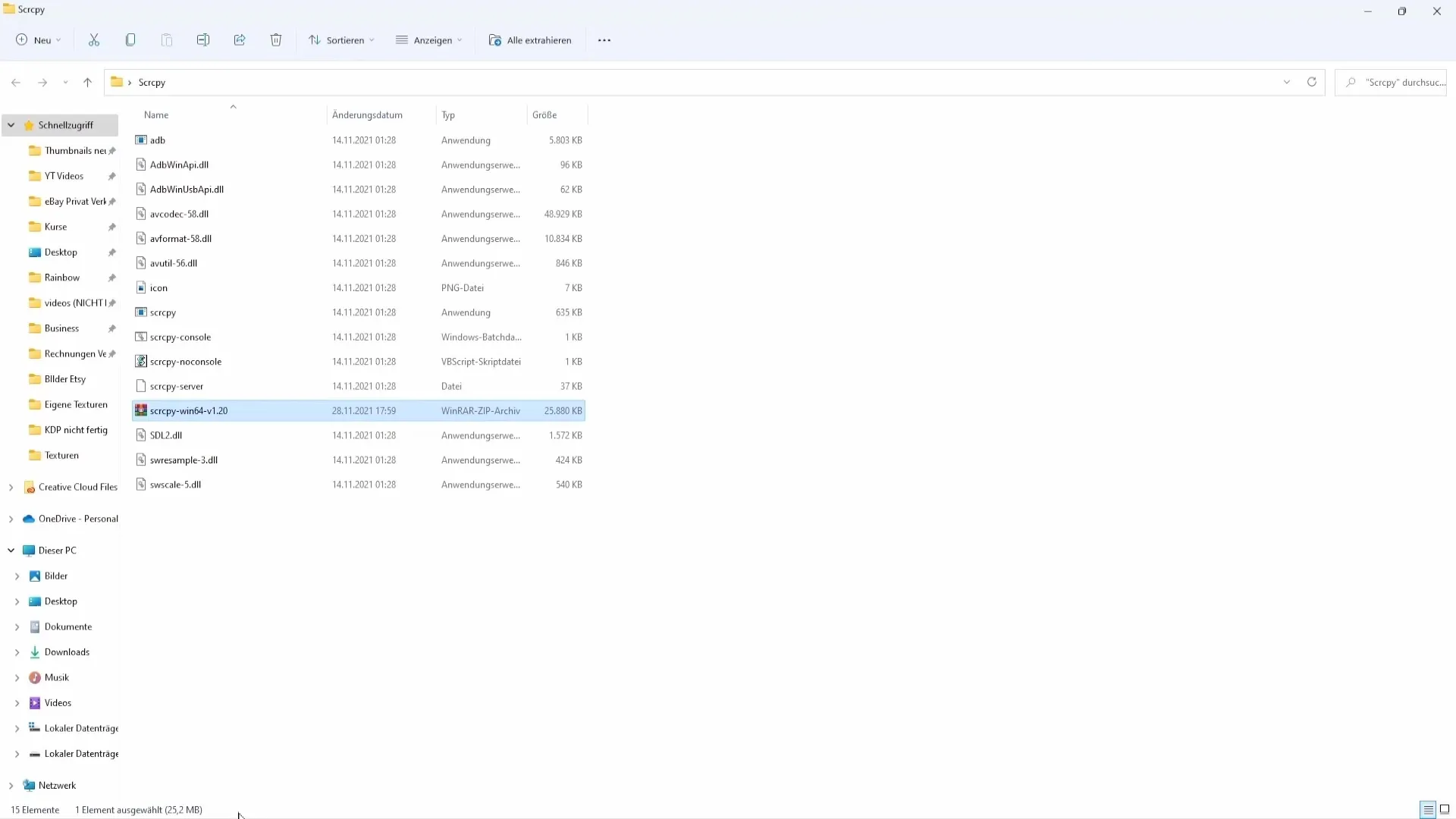
Τώρα ας προχωρήσουμε στα βήματα για την ενεργοποίηση της λειτουργίας προγραμματιστή: Μεταβείτε στις ρυθμίσεις του τηλεφώνου σας και μετακινηθείτε προς τα κάτω στην ενότητα "Πληροφορίες τηλεφώνου". Εκεί θα βρείτε το στοιχείο "Πληροφορίες λογισμικού". Κάντε κλικ σε αυτό και αναζητήστε το στοιχείο "Αριθμός εικόνας". Κάντε κλικ σε αυτό αρκετές φορές, περίπου πέντε φορές, για να ενεργοποιήσετε τη λειτουργία προγραμματιστή. Μόλις αυτό πετύχει, θα λάβετε ένα αντίστοιχο μήνυμα στο κινητό σας τηλέφωνο.
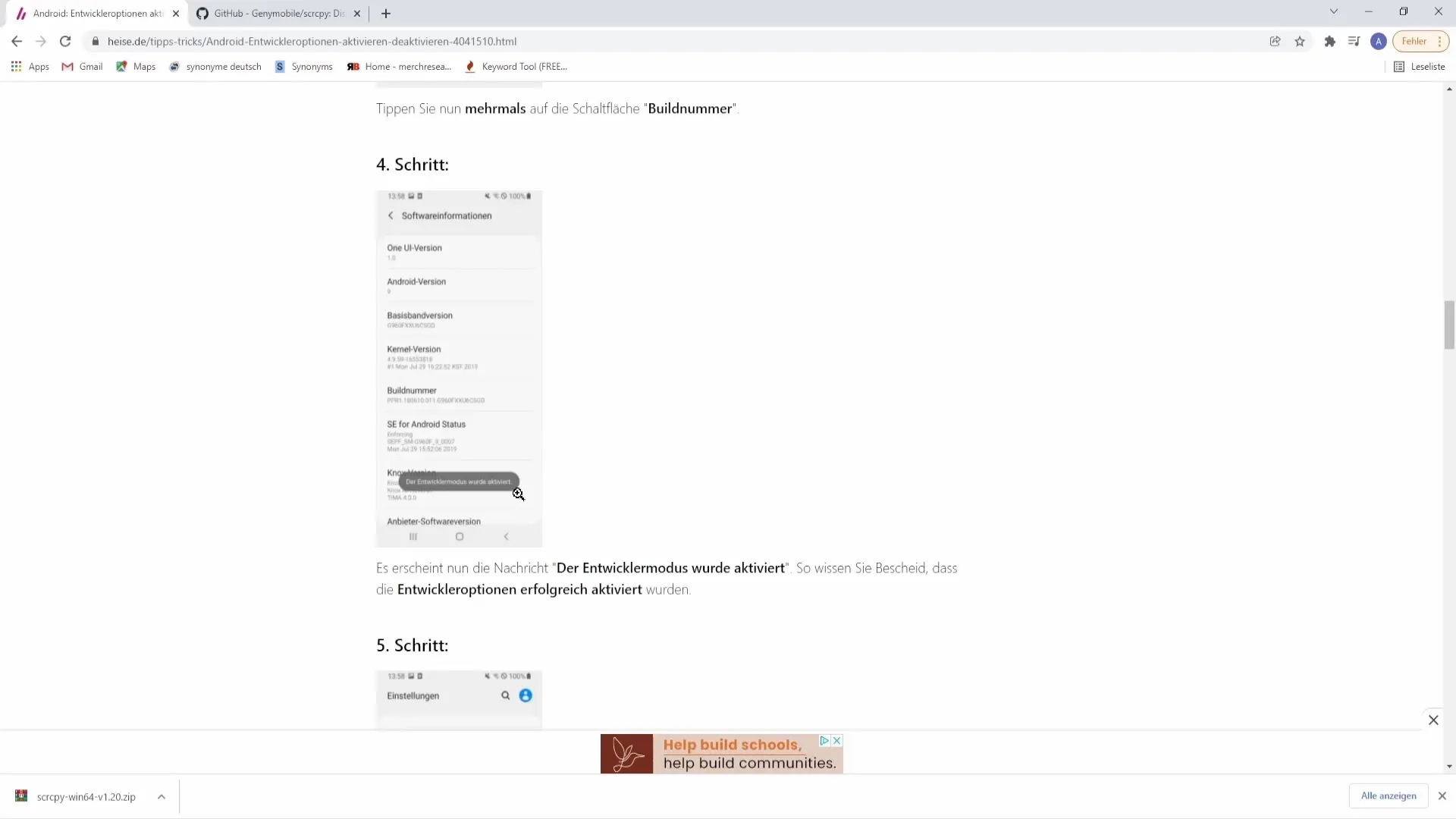
Πλοηγηθείτε τώρα στις επιλογές προγραμματιστή στις ρυθμίσεις. Ενεργοποιήστε εκεί την επιλογή "Αποσφαλμάτωση USB". Το κινητό σας τηλέφωνο είναι πλέον έτοιμο να συνδεθεί με τον υπολογιστή μέσω καλωδίου USB. Συνδέστε την κινητή συσκευή σας στον υπολογιστή σας με το καλώδιο και θα επιστρέψουμε αμέσως για να προχωρήσουμε στα επόμενα βήματα.
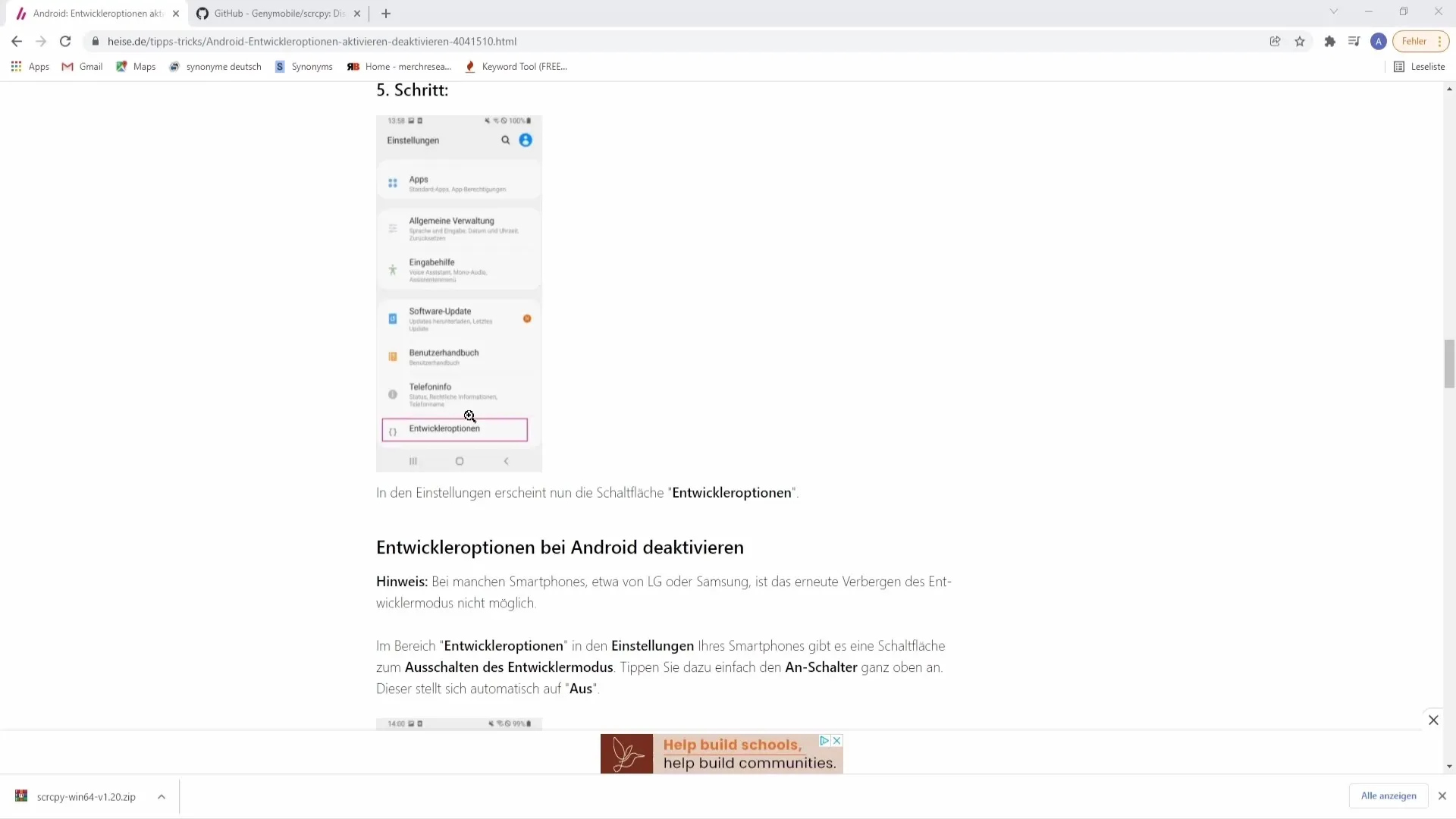
Τώρα είστε συνδεδεμένοι με τον υπολογιστή σας και ανοίξτε το αρχείο Scrippy στο φάκελο κάνοντας διπλό κλικ πάνω του. Η οθόνη σας θα πρέπει τώρα να μοιάζει με τη δική μου. Αν λάβετε μια ειδοποίηση στο κινητό σας τηλέφωνο, αποδεχτείτε την για να επιβεβαιώσετε τη σύνδεση. Τώρα έχουμε την εικόνα από την κινητή συσκευή σας στον υπολογιστή, αλλά δεν έχει ενσωματωθεί ακόμη στο Streamlabs OBS ή στο OBS Studio.
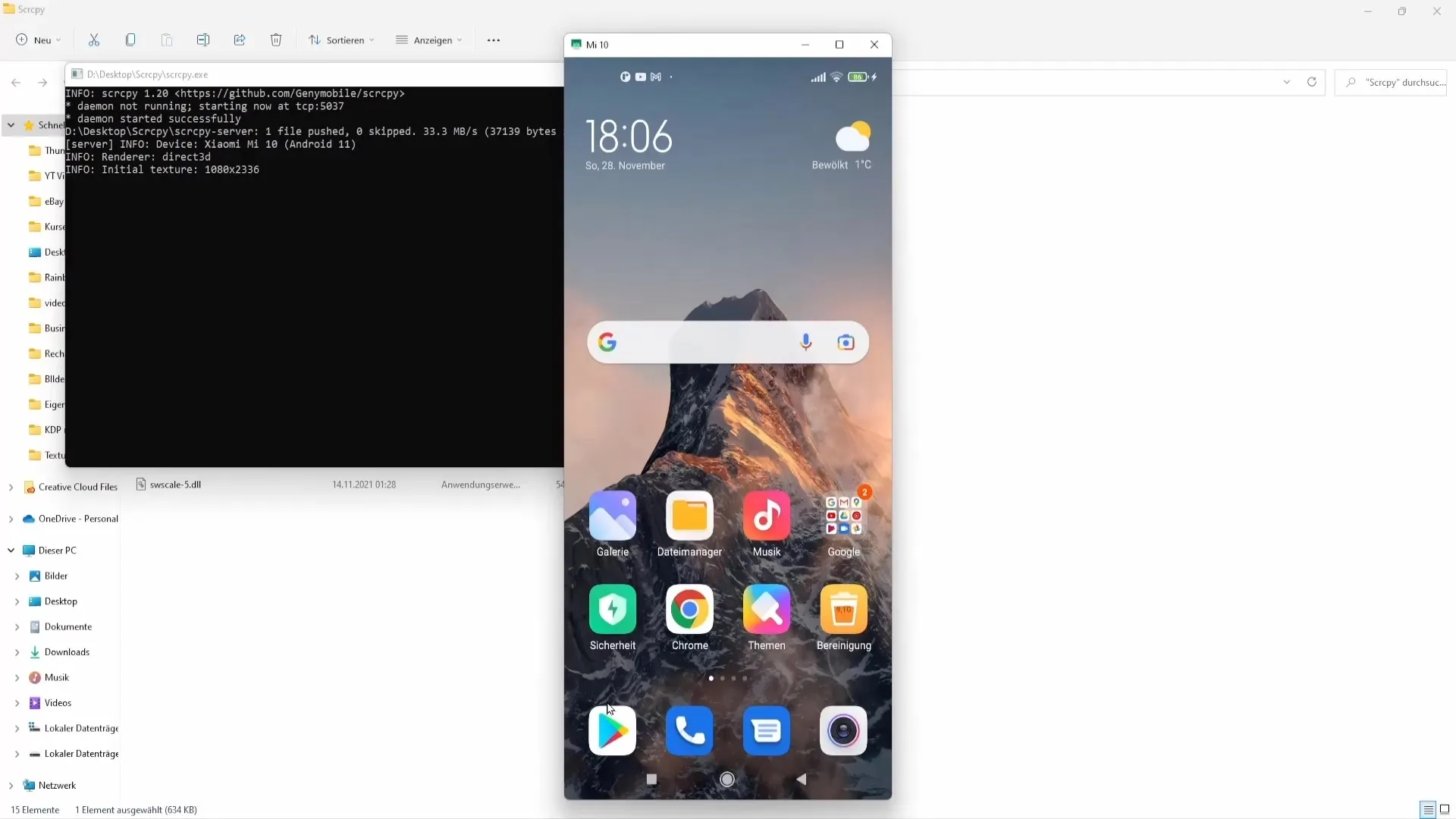
Για να προσθέσετε την εικόνα στο Streamlabs OBS, εκκινήστε το πρόγραμμα και φροντίστε να μην κλείσετε τα παράθυρα με τις γραφίδες, αλλά μόνο να τα ελαχιστοποιήσετε. Μεταβείτε στο "Sources" (Πηγές) στο Streamlabs OBS και κάντε κλικ στο σύμβολο συν (+) για να προσθέσετε μια νέα πηγή. Επιλέξτε "Game recording" και προσθέστε το ως πηγή. Δώστε στην πηγή ένα όνομα, για παράδειγμα "Mobile device recording" (Καταγραφή από κινητή συσκευή), και κάντε κλικ στο "Done" (Τέλος). Τώρα θα πρέπει να δείτε το κινητό σας τηλέφωνο.
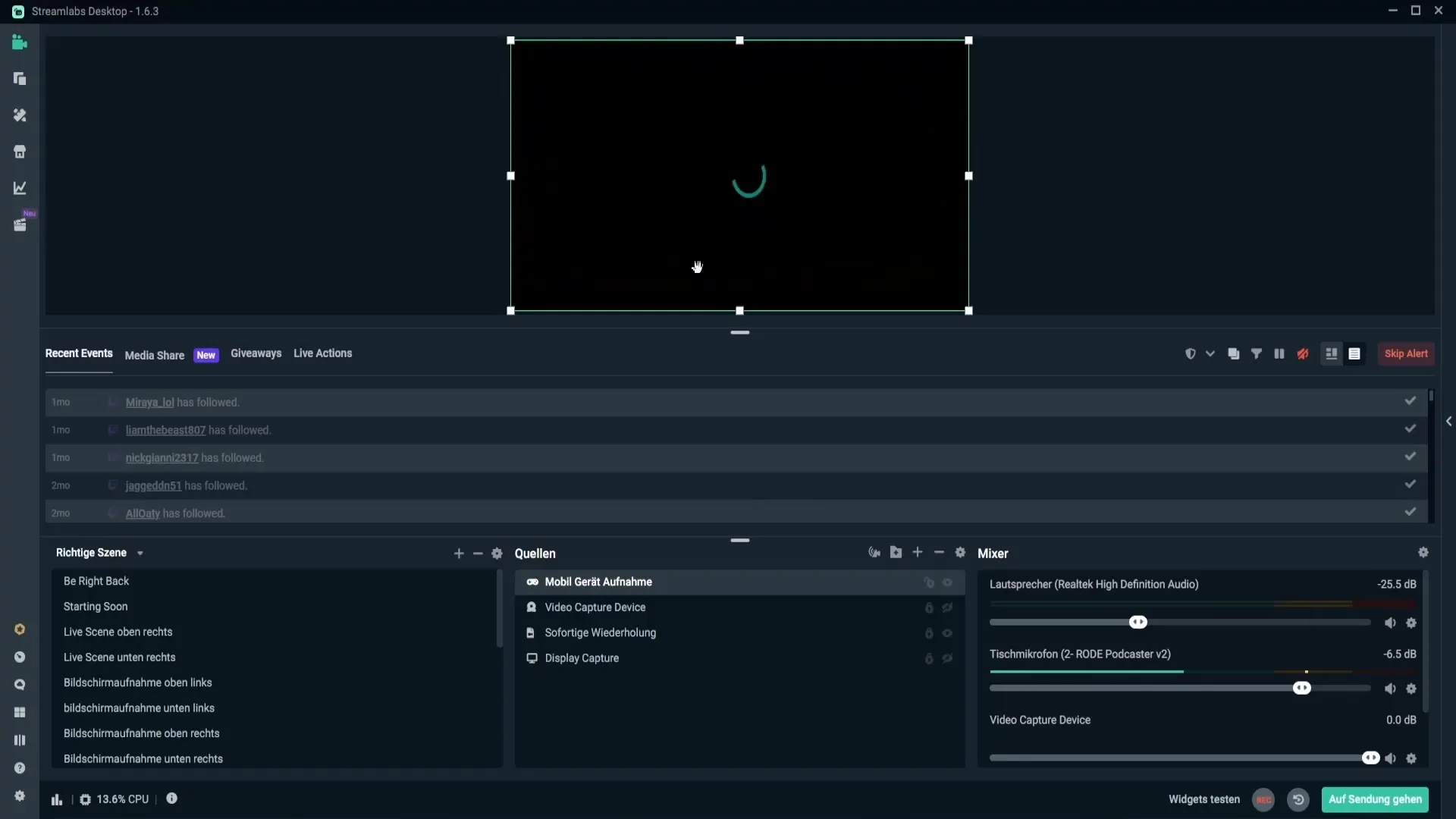
Αν όλα έχουν λειτουργήσει, η εικόνα θα εμφανίζεται τώρα, αλλά μπορεί να βλέπετε μαύρα περιθώρια. Για να το διορθώσετε αυτό, μπορείτε να προσαρμόσετε την εικόνα κρατώντας πατημένο το πλήκτρο Shift. Βεβαιωθείτε ότι δεν το παρακάνετε, ώστε να μην προκληθεί παραμόρφωση. Ένας άλλος τρόπος για να το λύσετε αυτό θα ήταν να κάνετε την εικόνα ελαφρώς μικρότερη και να την τοποθετήσετε στο κέντρο, ίσως με μια επικάλυψη.
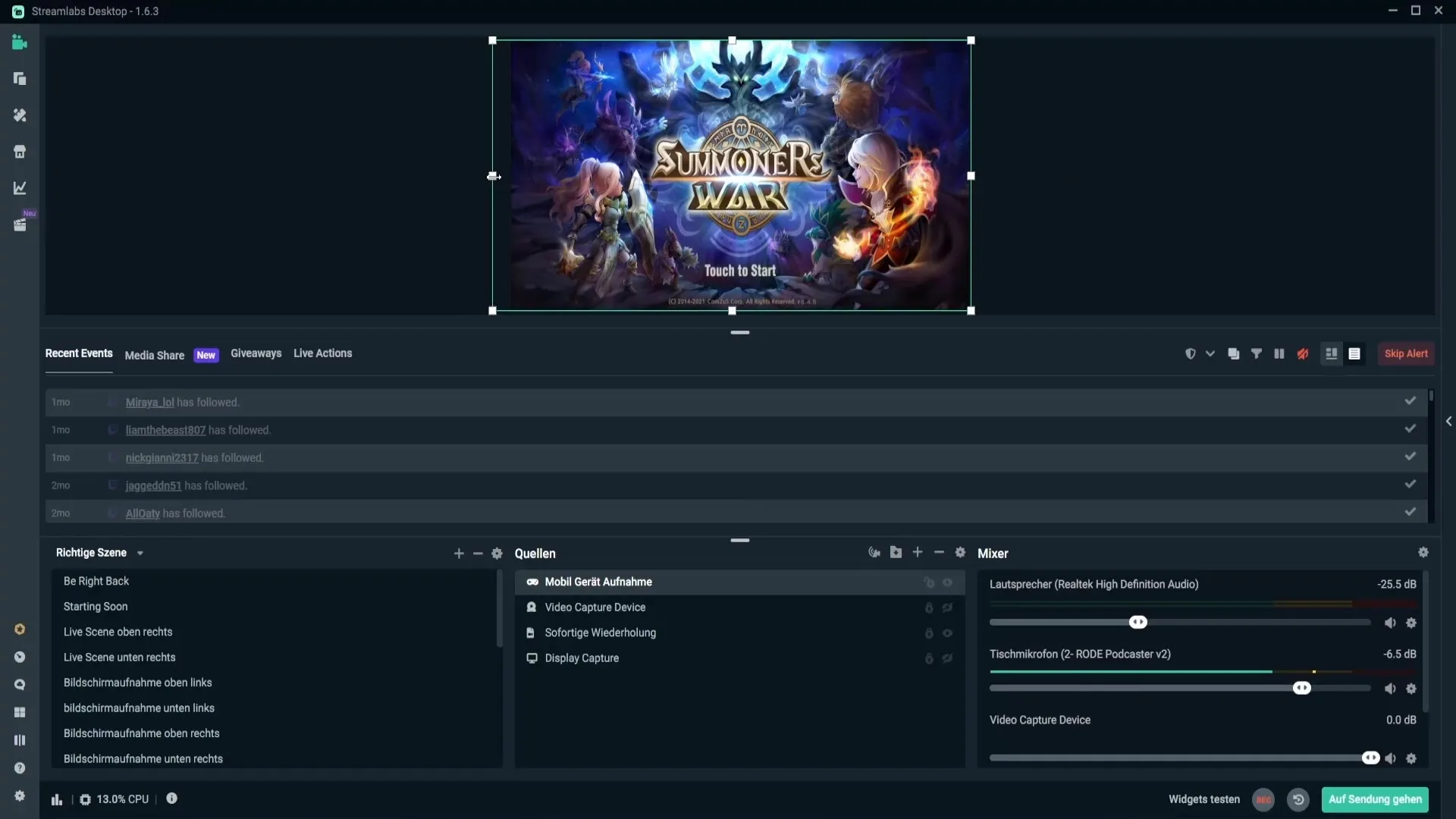
Εναλλακτικά, μπορείτε απλώς να τεντώσετε την εικόνα στην άκρη της οθόνης. Κάντε δεξί κλικ στην εικόνα, μεταβείτε στο "Transform" και επιλέξτε "Stretch to screen edge". Αυτό θα επαναφέρει την εικόνα σε λειτουργία πλήρους οθόνης. Αν θέλετε να επαναφέρετε τις προσαρμογές αργότερα, μπορείτε να το κάνετε ανά πάσα στιγμή.
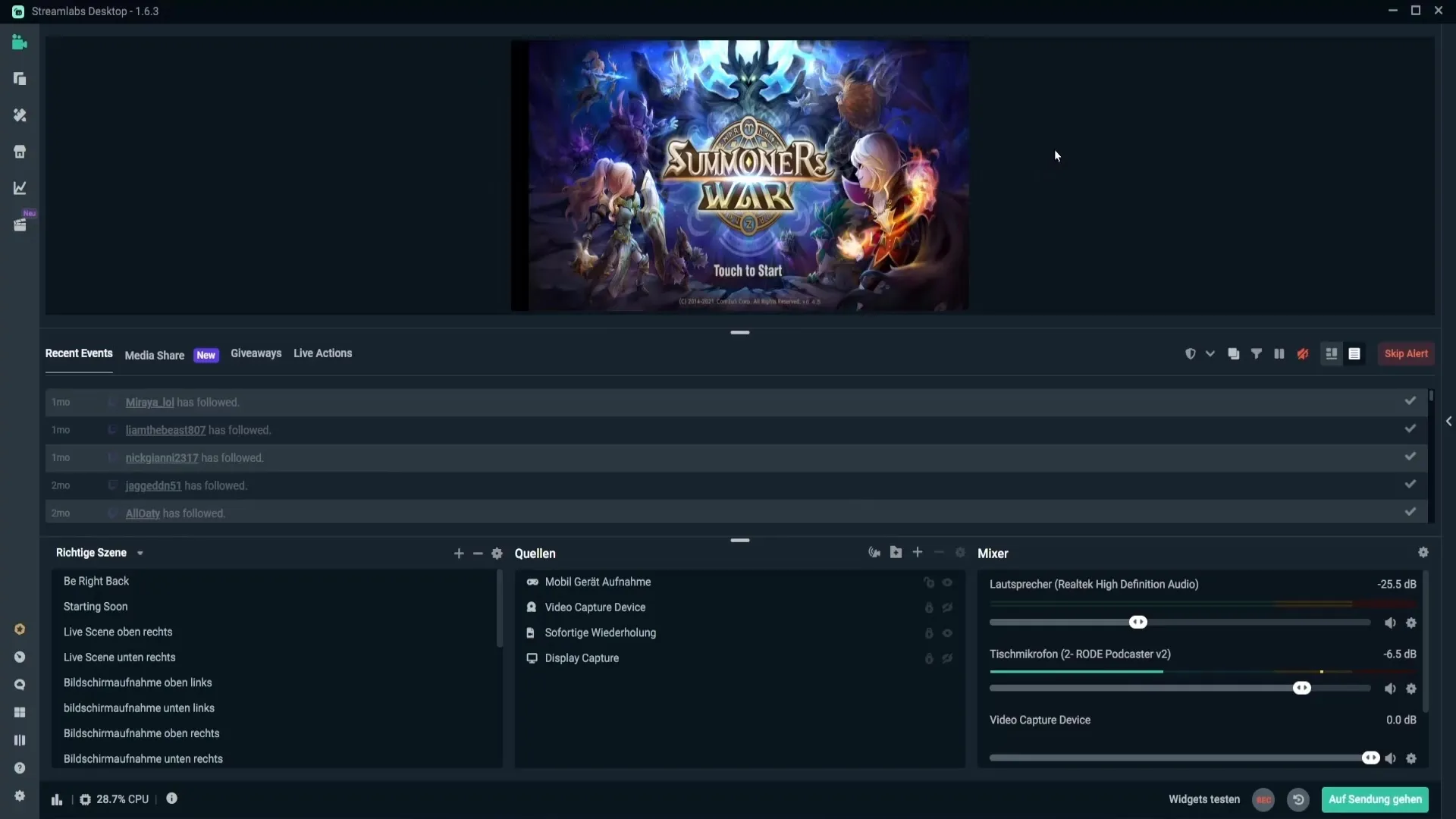
Αν δεν σας ενοχλούν τα μαύρα περιθώρια, μπορείτε επίσης να μετακινήσετε απλώς την εικόνα στο κέντρο. Αυτό θα σας δώσει μαύρα περιθώρια, αλλά αυτό μπορεί να μην έχει σημασία ανάλογα με την παρουσίαση ή το λογαριασμό.
Περίληψη
Συνοψίζοντας, με τα σωστά βήματα μπορείτε εύκολα να μεταδώσετε το περιεχόμενό σας για κινητά μέσω του Streamlabs OBS ή του OBS Studio. Η ενσωμάτωση απαιτεί μόνο μερικά απλά βήματα και μπορείτε να βελτιστοποιήσετε την εμπειρία για τους θεατές σας.
Συχνές ερωτήσεις
Πώς μπορώ να ενεργοποιήσω τη λειτουργία προγραμματιστή στο κινητό μου τηλέφωνο;Μεταβείτε στις ρυθμίσεις, κάντε κλικ στην επιλογή "Πληροφορίες τηλεφώνου" και στη συνέχεια κάντε κλικ στην επιλογή "Αριθμός εικόνας" αρκετές φορές.
Τι χρειάζομαι για να χρησιμοποιήσω το Scrippy; Θα χρειαστείτε έναν υπολογιστή με Windows, Mac ή Linux, ένα καλώδιο USB και το λογισμικό Scrippy.
Πώς μπορώ να αποφύγω τα μαύρα περιθώρια κατά τη ροή; Μπορείτε να προσαρμόσετε την εικόνα τεντώνοντάς την με το πλήκτρο Shift ή χρησιμοποιώντας μια επικάλυψη.


